Ek filtreler uygulama
Tahmin değerlerinin hesaplanmasına dahil edilen fırsatları ve hiyerarşileri sınırlamak için filtreler ekleyin.
Lisans ve rol gereksinimleri
| Gereksinim türü | Olmazsa olmaz |
|---|---|
| Lisans | Dynamics 365 Sales Premium veya Dynamics 365 Sales Enterprise Daha fazla bilgi: Dynamics 365 Sales fiyatlandırması |
| Güvenlik rolleri | Sistem Yönetici veya Tahmin Yöneticisi Daha fazla bilgi: Önceden tanımlanmış güvenlik rolleri hakkında |
Tahmindeki hiyerarşi kayıtlarını filtreleme
Tahmininizi yalnızca belirtilen koşulları karşılayan hiyerarşileri içerecek şekilde filtreleyebilirsiniz. Örneğin APAC ve EMEA Satış başkanı olan Kenny Smith, kuruluşun APAC bölgesine ait tahmin verilerini görüntülemek ister. Yönetici olarak, bir kuruluş şeması tahmini oluşturabilir ve hiyerarşi filtresini yalnızca APAC tahmin verilerini içerecek şekilde ayarlayabilirsiniz.
Aşağıdaki ekran görüntüsünde örnek bir tahmin hiyerarşisi gösterilmektedir:
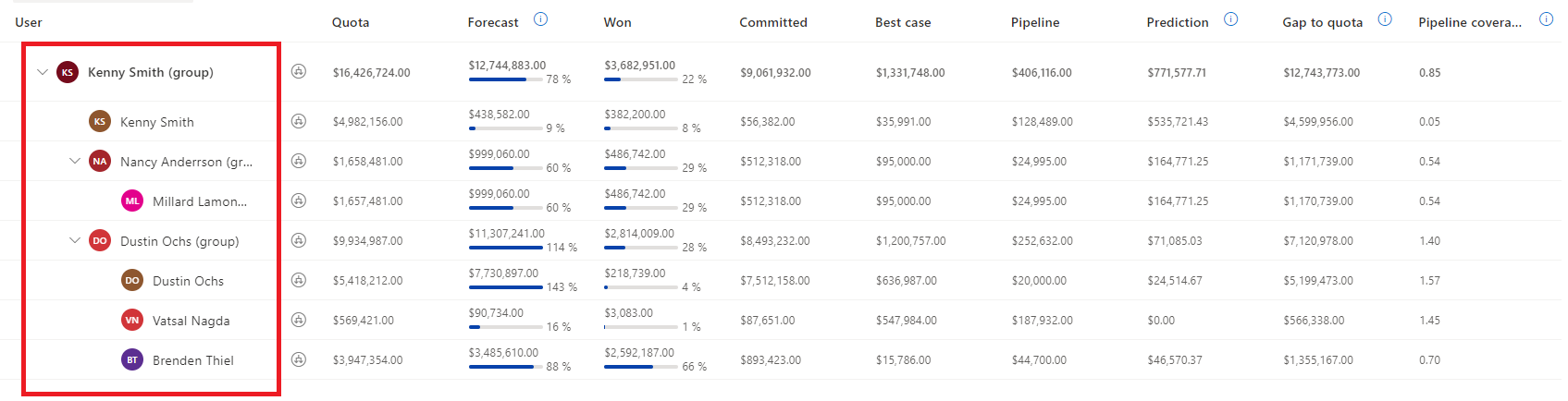
Tahminde hiyerarşi kayıtlarını filtrelemek için
Tahmin yapılandırmasının Genel adımında, Hiyerarşi varlığı alanının yanındaki Huni simgesini seçin.
Not
Filtreyi varolan bir tahmine uygulamak için, tahmin yapılandırmasını klonlayın, filtreyi uygulayın ve etkinleştirin. Daha sonra eski tahmin yapılandırmasını devre dışı bırakabilirsiniz.
Tahmine dahil etmek istediğiniz hiyerarşiyi filtrelemek için koşulları seçin. Örneğimiz için Bölge eşittir APAC'ı seçelim. Bu, APAC bölgesinden satıcıların tahmin kayıtlarını içerecektir.
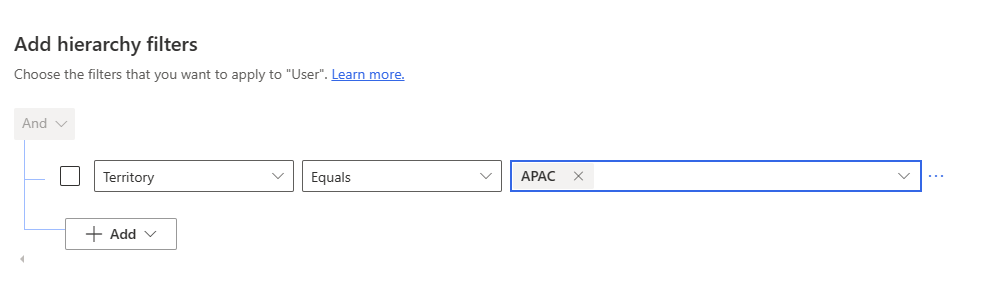
Not
Bir üst kayıt, hiyerarşi dışında filtrelenirse alt kayıtların toplu değeri üst kaydın altında görünecektir. Ancak doğrudan üst kaydın sahip olduğu fırsatlar tahminde görüntülenmez. Diyelim ki Dustin Ochs, Kenny'nin kuruluşunda iki satıcıyı yöneten bir Satış Müdürü. Henry Avrupa'da, ancak APAC bölgesindeki satıcıları yönetiyor. Kenny, APAC tahminine baktığında, Dustin'in raporlarının fırsatları Henry'nin adı altında toplanacak ancak tahmin, Henry'nin sahip olduğu fırsatları göstermeyecek.
Hiyerarşinin En Üstünde açılan listesinde bu tahmin hiyerarşisinin en üstünde olacak bir değer seçin. Filtre koşullarını uyguladıktan sonra hiyerarşinin önizlemesini görürsünüz.
Önizlemede bir üst kaydın sonuna (grup) eklenmişse, üst kaydın hiyerarşi dışında filtrelendiği ancak alt kayıtlarının hiyerarşiye dahil edildiği anlamına gelir. Örnek olarak, yukarıdaki ekran görüntüsünde Dustin'in kaydına bakın.
Tahmini etkinleştirmeden önce tahmin hiyerarşisinin doğru göründüğünden emin olun. Tahmin etkinleştirildikten sonra filtreyi düzenleyemezsiniz.
Tahmin değerlerini hesaplamak için fırsatlara ek filtreler ekleme
Toplu değer filtrelerini kullanarak, tahmin değerlerinin hesaplanmasına dahil edilen fırsatları filtreleyebilirsiniz. Fırsatları filtrelemek için, fırsatı ve ilgili varlık özniteliklerini temel alan filtre koşulları oluşturun.
Örneğin, ADatum Corporation ile ilgili fırsatların ve 10.000 ABD dolarından fazla gelirin geçerli üç ay için kapatılamayacağını biliyorsunuzdur. Bu tür fırsatları tahminden filtrelemek için aşağıdaki adımları uygulayın:
Tahmin yapılandırmasının Genel adımında, Toplama varlığı alanının yanındaki Huni simgesini seçin.
Ekle>Satır Ekle'yi seçin.
Seçim kutularında özniteliği Potansiyel Müşteri, koşulu Eşit Değil ve firma adını da ADatum Corporation olarak seçin.
Bu koşulla Adatum Corporation ile ilgili fırsatlar tahminden kaldırılır. Sonraki adımda, gelirin 10.000 ABD Doları'na eşit veya daha fazla olduğu durumları filtrelemek için bir koşul ekleyeceksiniz.
Ekle>Satır Ekle'yi seçin.
Seçim kutularında özniteliği Tahmini Gelir, koşulu Büyüktür ve dikkate alınacak geliri 10.000 olarak seçin.
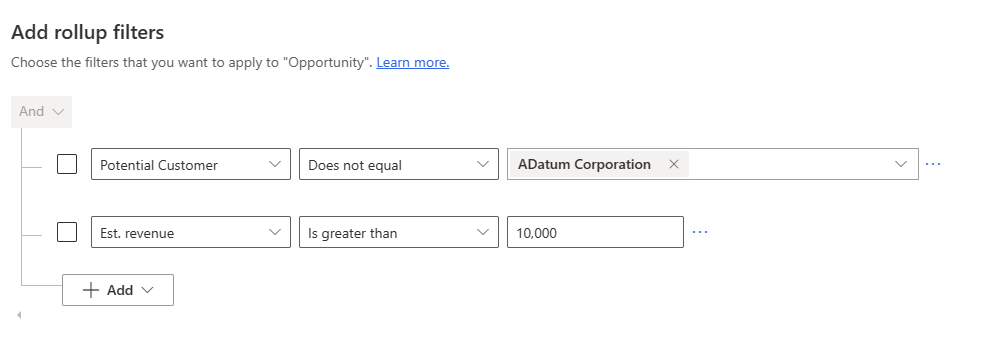
Filtre koşullarını kaydetmek için Uygula'yı seçin.
Tahmin etkinleştirildiğinde eklenen koşullar için tahmini filtrelemek üzere sorgu yürütülür.
Uygulamanızda seçenekleri bulamıyor musunuz?
Bunun üç nedeni olabilir:
- Gerekli lisans veya role sahip değilsinizdir.
- Yöneticiniz özelliği açmamıştır.
- Kuruluşunuz özel bir uygulama kullanıyordur. Tam adımlar için yöneticinize başvurun. Bu makalede açıklanan adımlar, kullanıma hazır Satış Merkezi ve Sales Professional uygulamalarına özgüdür.
Ayrıca bkz.
Geri Bildirim
Çok yakında: 2024 boyunca, içerik için geri bildirim mekanizması olarak GitHub Sorunları’nı kullanımdan kaldıracak ve yeni bir geri bildirim sistemiyle değiştireceğiz. Daha fazla bilgi için bkz. https://aka.ms/ContentUserFeedback.
Gönderin ve geri bildirimi görüntüleyin